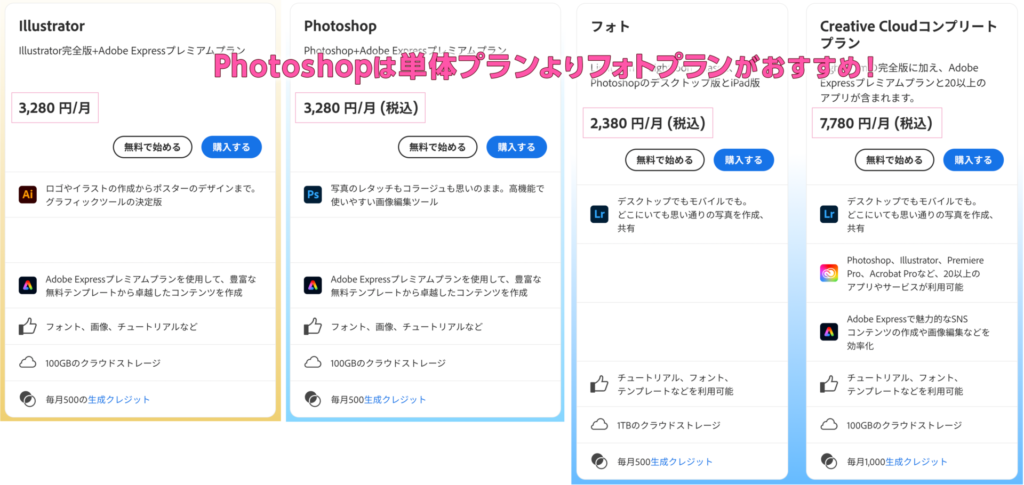タラ
タラよっしゃ!会社案内パンフレットか。どうやって作ればいいんだ?



計画が重要。順を追って。



へえ、順番があるのか。じゃあ、最初は何からやればいいんだ?



はい、会社案内パンフレットの制作には、いくつかの重要なステップがあります。順を追って見ていきましょう。
目次
1. 企画・構想
- 目的の明確化
- ターゲット層の設定
- 予算と納期の確認
- 掲載内容の洗い出し



おお、まずは考えることから始めるんだな。



基礎固めが大切。方向性を決める。
2. 情報収集
- 会社の特徴、強みの整理
- 製品・サービスの詳細
- 会社の歴史、実績
- 写真、図表などの素材収集



なるほど。会社のことをよく知る必要があるんだな。



正確な情報が信頼を生む。
3. 構成の決定
- ページ数の決定
- 各ページの内容決め
- 情報の優先順位付け
- 全体の流れの確認



構成か。どんな順番で情報を並べればいいんだ?



読み手の視点で考える。
4. デザインコンセプトの決定
- 会社のイメージに合わせたデザイン方向性
- カラースキームの選択
- 使用するフォントの決定
- 全体的なレイアウトスタイルの決定



デザインか!ここが一番楽しそうだな。



会社の個性を表現。統一感も大切。
5. レイアウト作成
- ラフスケッチの作成
- グリッドシステムの活用
- 文字組みと画像配置
- 余白の効果的な活用



へえ、最初から完成形を作るんじゃないのか。



段階を踏むことで修正が容易に。
6. 原稿作成と校正
- 各セクションの文章作成
- 専門用語の適切な使用
- 文章の推敲と校正
- 事実確認と法的チェック



文章作りも大事なんだな。どんなことに気をつければいい?



簡潔で分かりやすく。誇大表現に注意。
7. デザイン制作
- Illustratorやデザインソフトでのレイアウト作成
- 写真・イラストの配置と調整
- タイポグラフィの調整
- 色調の最終調整



ようやくデザインソフトを使うのか。楽しみだな!



技術と感性のバランスが重要。
8. 校正と修正
- 内容の最終確認
- デザインの微調整
- 印刷用データのチェック
- 関係者からのフィードバック反映



何度も確認するんだな。面倒くさそう。



細心の注意が質を高める。
9. 印刷・製本
- 印刷会社の選定
- 印刷方法の決定(オフセット印刷やデジタル印刷)
- 用紙の選択
- 印刷後の仕上げ(製本、折り、加工など)



これらのステップを丁寧に進めることで、効果的な会社案内パンフレットを作成することができます。各段階で細心の注意を払い、会社の魅力を最大限に伝えるパンフレットを目指しましょう。



なるほど。結構大変そうだけど、やりがいがありそうだな。



努力が実を結ぶ。良いパンフレットは会社の顔。



その通りです。次回は、これらのステップに基づいて、実際に架空の会社のパンフレットを作成してみましょう。グーとタラと一緒に、会社案内パンフレット制作のスキルを磨いていきましょう。